pe系统安装驱动
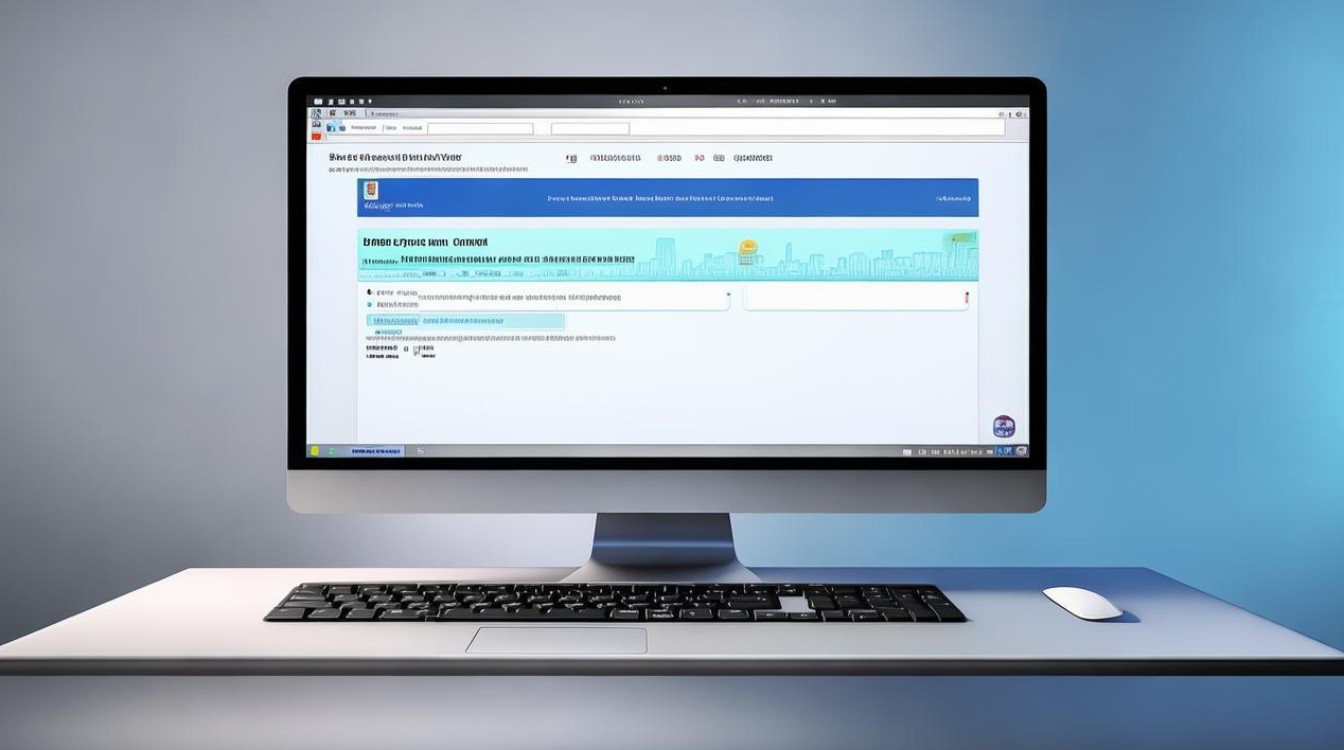
PE系统中安装驱动是一项较为复杂的操作,需要按照一定的步骤和方法进行,以确保驱动程序能够正确安装并使硬件设备正常工作,以下是在PE系统中安装驱动的详细步骤和注意事项:

准备工作
- 获取驱动文件:从硬件设备的官方网站下载对应型号的驱动文件,确保驱动与设备型号、操作系统版本相匹配,也可以使用驱动光盘中的驱动文件,但要注意其适用性。
- 准备PE系统:选择一个稳定可靠的PE系统制作工具,如微PE、优启通等,将PE系统制作到U盘或移动硬盘中,确保PE系统能够正常启动并运行。
安装步骤
手动安装驱动
- 进入PE系统:将制作好的PE系统启动盘插入电脑,重启电脑并进入BIOS设置,将启动顺序设置为从U盘或移动硬盘启动,然后保存设置并退出BIOS,进入PE系统。
- 查找设备驱动:在PE系统中,打开“计算机管理”或“设备管理器”,查看未安装驱动的设备,未安装驱动的设备会显示黄色感叹号或问号。
- 安装驱动:右键点击未安装驱动的设备,选择“更新驱动程序软件”,在弹出的窗口中,选择“浏览计算机以查找驱动程序软件”,然后指定之前准备好的驱动文件所在的路径,按照提示完成驱动的安装过程,可能需要重启电脑使驱动生效。
| 步骤 | 操作详情 |
|---|---|
| 进入PE系统 | 将PE启动盘插入电脑,重启并设置从该盘启动,进入PE系统界面。 |
| 查找设备驱动 | 通过“计算机管理”或“设备管理器”查看未安装驱动的设备,识别出需要安装驱动的硬件。 |
| 安装驱动 | 右键点击未安装驱动的设备,选择更新驱动,指定驱动文件路径,按提示完成安装,必要时重启电脑。 |
使用驱动工具安装
- 进入PE系统:同方法一,将PE系统启动盘插入电脑并进入PE系统。
- 运行驱动工具:在PE系统中,找到并运行驱动安装工具,如驱动总裁、DrvIndex等,这些工具可以自动检测系统中的硬件设备,并匹配相应的驱动文件。
- 加载驱动:根据工具的提示,选择要安装的驱动文件或让工具自动搜索合适的驱动,然后点击“加载驱动到目标系统”或类似的按钮,开始安装驱动,安装完成后,可能需要重启电脑。
| 步骤 | 操作详情 |
|---|---|
| 进入PE系统 | 与方法一相同,通过设置从PE启动盘启动进入PE系统。 |
| 运行驱动工具 | 在PE系统中启动驱动安装工具,如驱动总裁等,让其自动检测硬件设备。 |
| 加载驱动 | 选择合适的驱动文件或让工具自动匹配,点击加载驱动到目标系统,完成后重启电脑(若需要)。 |
注意事项
- 驱动兼容性:确保下载的驱动文件与硬件设备和操作系统版本完全兼容,否则可能会导致安装失败或设备无法正常工作。
- 断网操作:在安装驱动过程中,建议断开网络连接,以防止网络中的其他设备或程序干扰驱动安装过程。
- 备份重要数据:在进行任何系统操作之前,务必备份重要数据,以防数据丢失。
常见问题及解决方法
- 驱动安装失败:检查驱动文件是否完整、是否与设备和系统兼容;尝试重新下载驱动文件或更换其他版本的驱动;确保PE系统的稳定性和完整性。
- 设备无法识别:检查设备连接是否正常;确认设备是否支持在PE系统中安装驱动;尝试更新PE系统中的驱动程序库或使用其他驱动安装工具。
FAQs
- Q1:在PE系统中安装驱动时,为什么会出现蓝屏现象?
- A1:蓝屏可能是由于驱动文件与硬件设备不兼容、驱动文件损坏、系统环境不稳定等原因引起的,解决方法包括检查驱动文件的完整性和兼容性,更换其他版本的驱动,确保PE系统的稳定运行,以及检查硬件设备是否存在故障。
- Q2:如何在PE系统中卸载已安装的驱动?
- A2:在PE系统中,可以通过“计算机管理”或“设备管理器”找到已安装驱动的设备,右键点击设备并选择“卸载”选项来卸载驱动。
版权声明:本文由 芯智百科 发布,如需转载请注明出处。







 冀ICP备2021017634号-12
冀ICP备2021017634号-12
 冀公网安备13062802000114号
冀公网安备13062802000114号